Innen 3D-animasjon og visualisering åpner Shader-effektoren i Cinema 4D spennende muligheter for å kontrollere objekter. Med denne veiledningen går du trinn for trinn gjennom prosessen for å bruke shader-effekter på klonene dine og eksperimentere kreativt. Vær klar til å gi animasjonene dine livlige teksturer og bringe ny energi til prosjektene dine.
Viktigste funn
- Shader-effektoren endrer transformasjonen av kloner basert på teksturer.
- Du kan tildele egne teksturer eller materialer fra scenen.
- Animerte teksturer eller videoer tar shader-effektoren til et nytt nivå.
- Gråtonene i en tekstur bestemmer hvor sterkt effektene brukes.
Trinn-for-trinn-veiledning
Sett opp klonobjekt og shader-effektor
Først oppretter du klonobjektet ditt. Gå til den aktuelle funksjonen i Cinema 4D og velg ønsket format. Last deretter ned shader-effektoren. Denne vil bli tildelt klonobjektet ditt direkte og begynner umiddelbart å manipulere klonene. Men vær forsiktig: først vil den ganske enkelt skalere alle kloner oppover. Derfor må du justere innstillingene for å oppnå ønskede effekter.
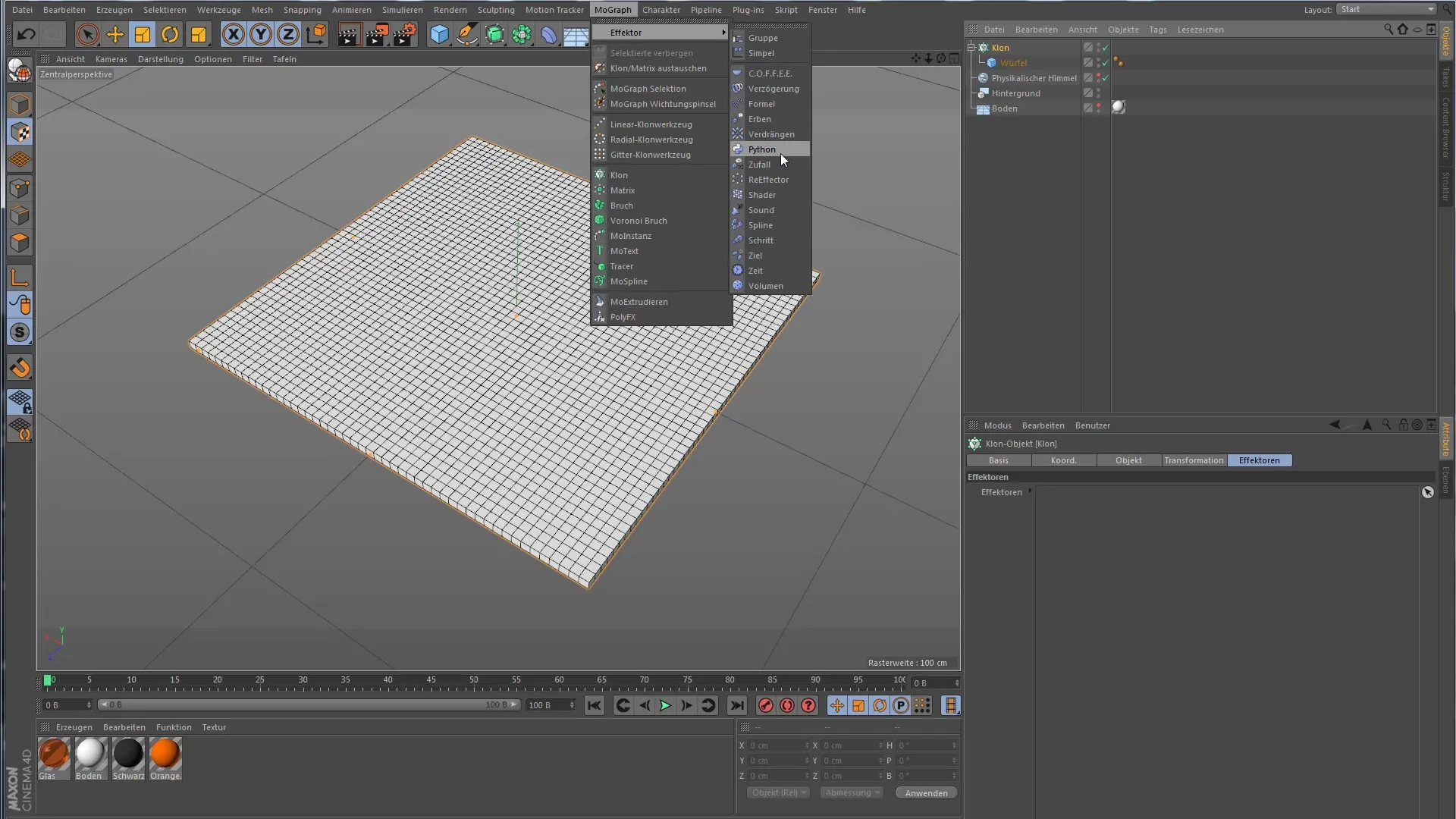
Opprett shader og påfør tekstur
Nå trenger du en shader som effekten kan arbeide med. Opprett et nytt materiale ved å dobbeltklikke i materialvinduet. Du trenger ikke refleksivitet, men du legger til teksturen under fargekanalen. Et eksempel på dette ville være å bruke en rutete overflate for å gjøre effekten synlig. Denne teksturen sikrer at shaderen kan bruke transformasjonsverdiene tilsvarende.
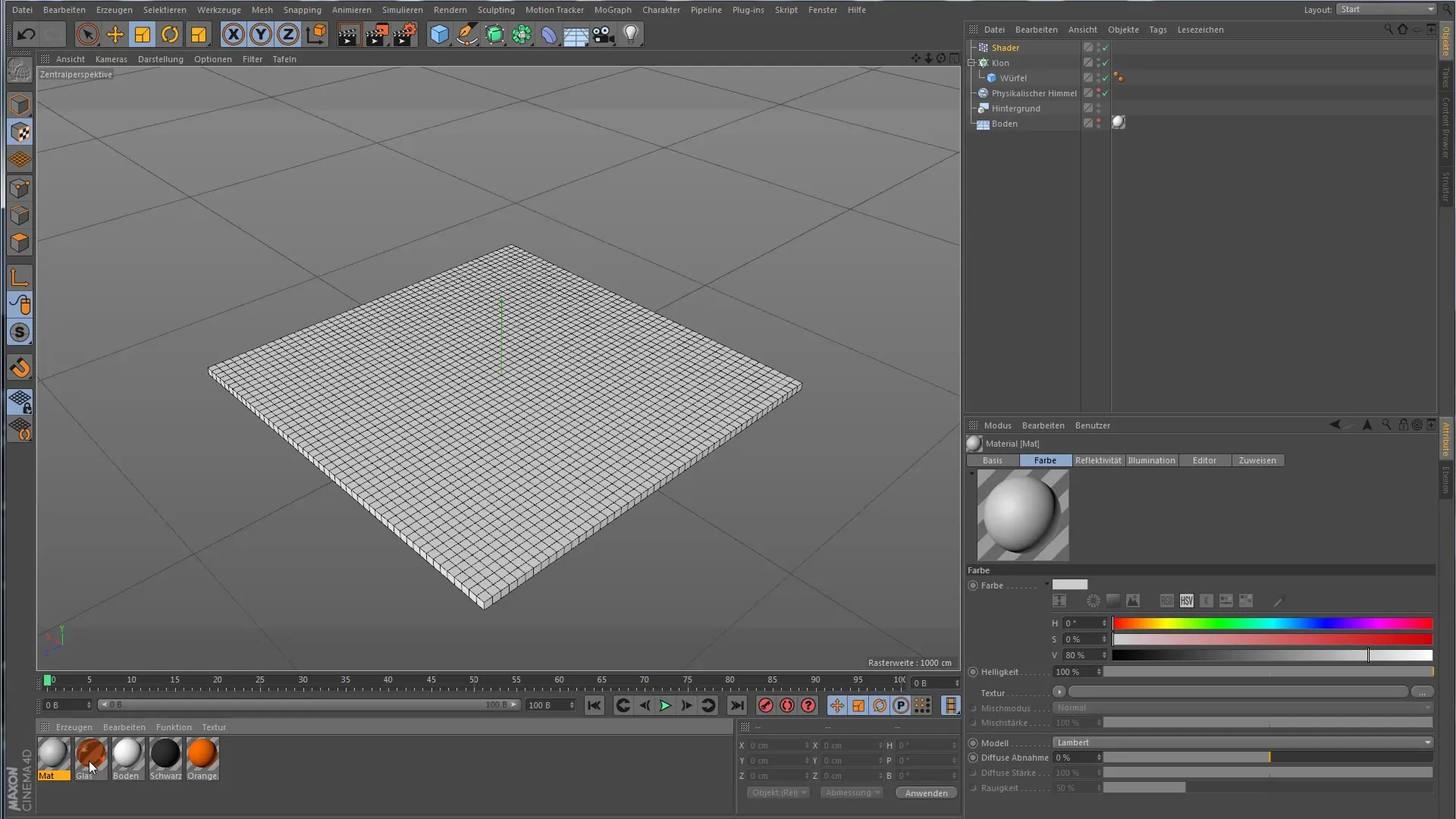
Juster projeksjonsinnstillinger
Gå nå til teksturinnstillingene for å justere projeksjonen. Som standard kan teksturen bli projisert fra siden, noe som ikke er ønskelig. Du må bytte til "Flate" og sørge for at projeksjonen skjer ovenfra. Vri teksturen 90 grader for å oppnå ønsket effekt. Samtidig kan du øke størrelsen på teksturen for å sikre jevn fordeling.
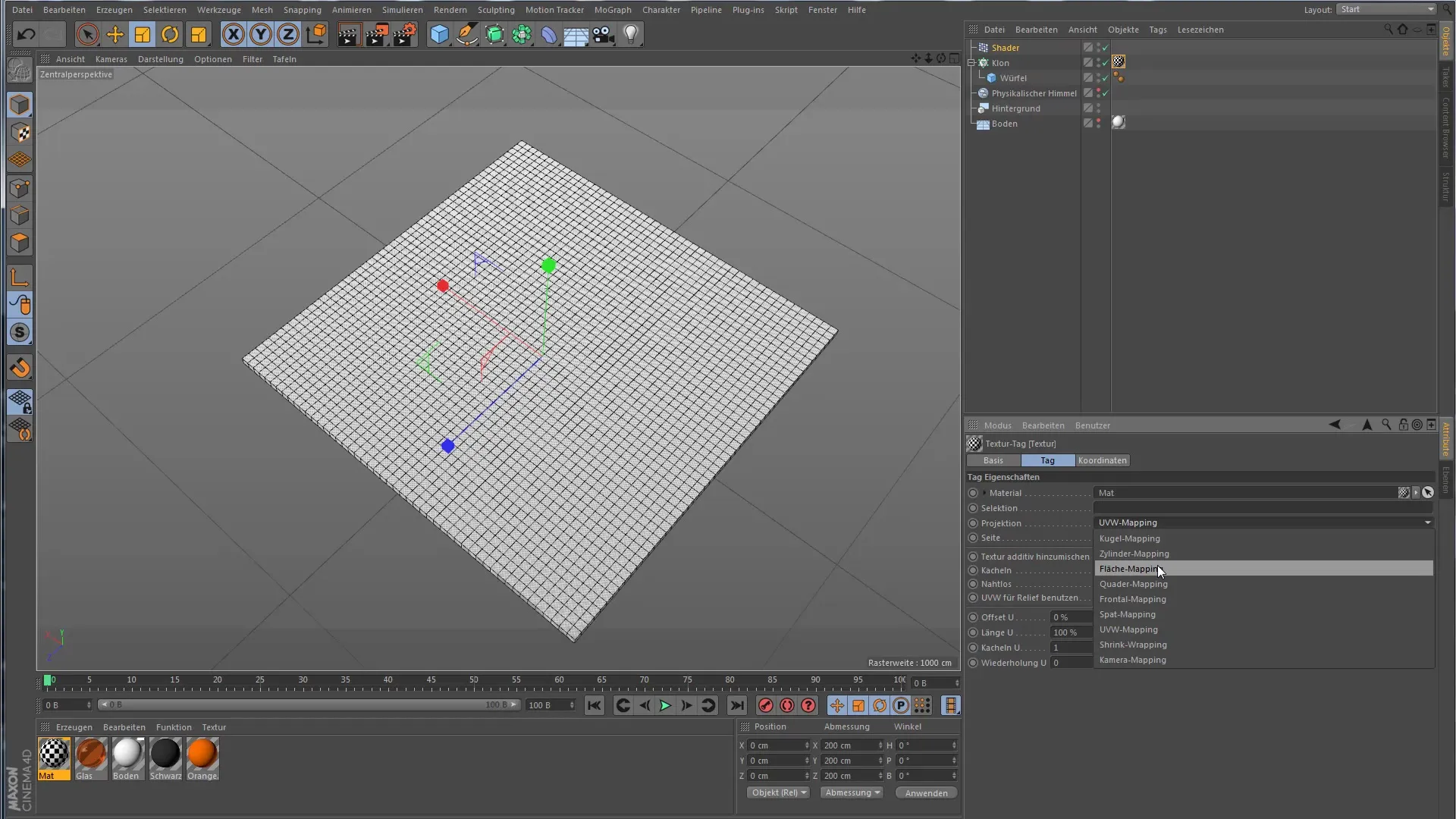
Forstå gråtoner
Shader-effektoren bruker gråtonene i teksturen for å anvende effektene. Sorte områder av teksturen resulterer i ingen transformasjon, mens hvite områder gir full transformasjon. Et grått område vil bare bli delvis transformert. For å simulere ulike effekter kan du bruke tilfeldige gråtoner i teksturen og observere hvordan klonene beveger seg eller roterer i henhold til dette.
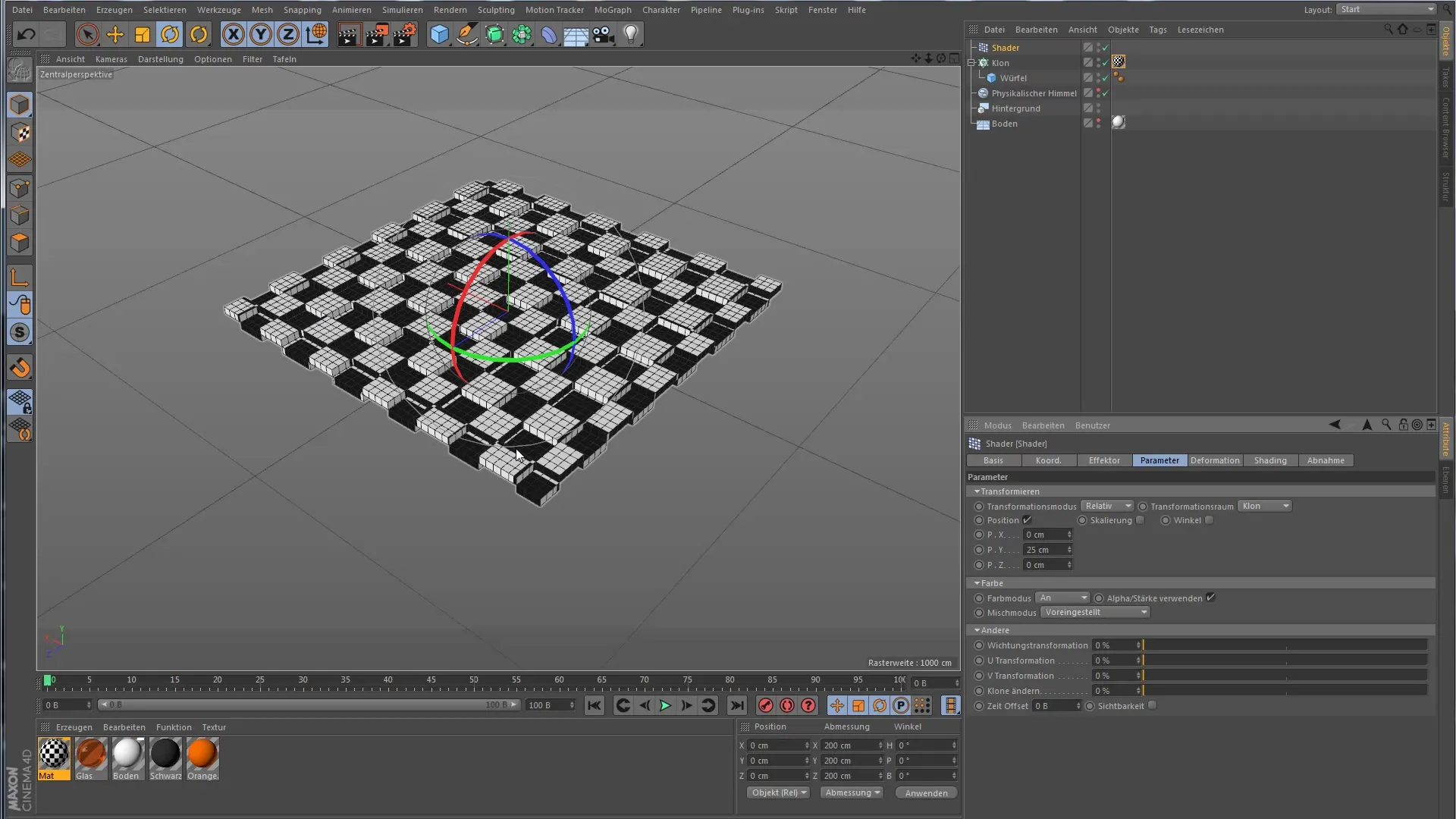
Bruk animerte teksturer
For å utvide mulighetene med shader-effekten kan du også bruke animerte teksturer eller videoer. Last opp et materiale i shader-effektoren og aktiver den animerte teksturen. Du vil oppdage at shaderen nå dynamisk reagerer på animasjonen. Husk at du må justere posisjonen til teksturen for at den skal bli påført riktig på klonene dine.
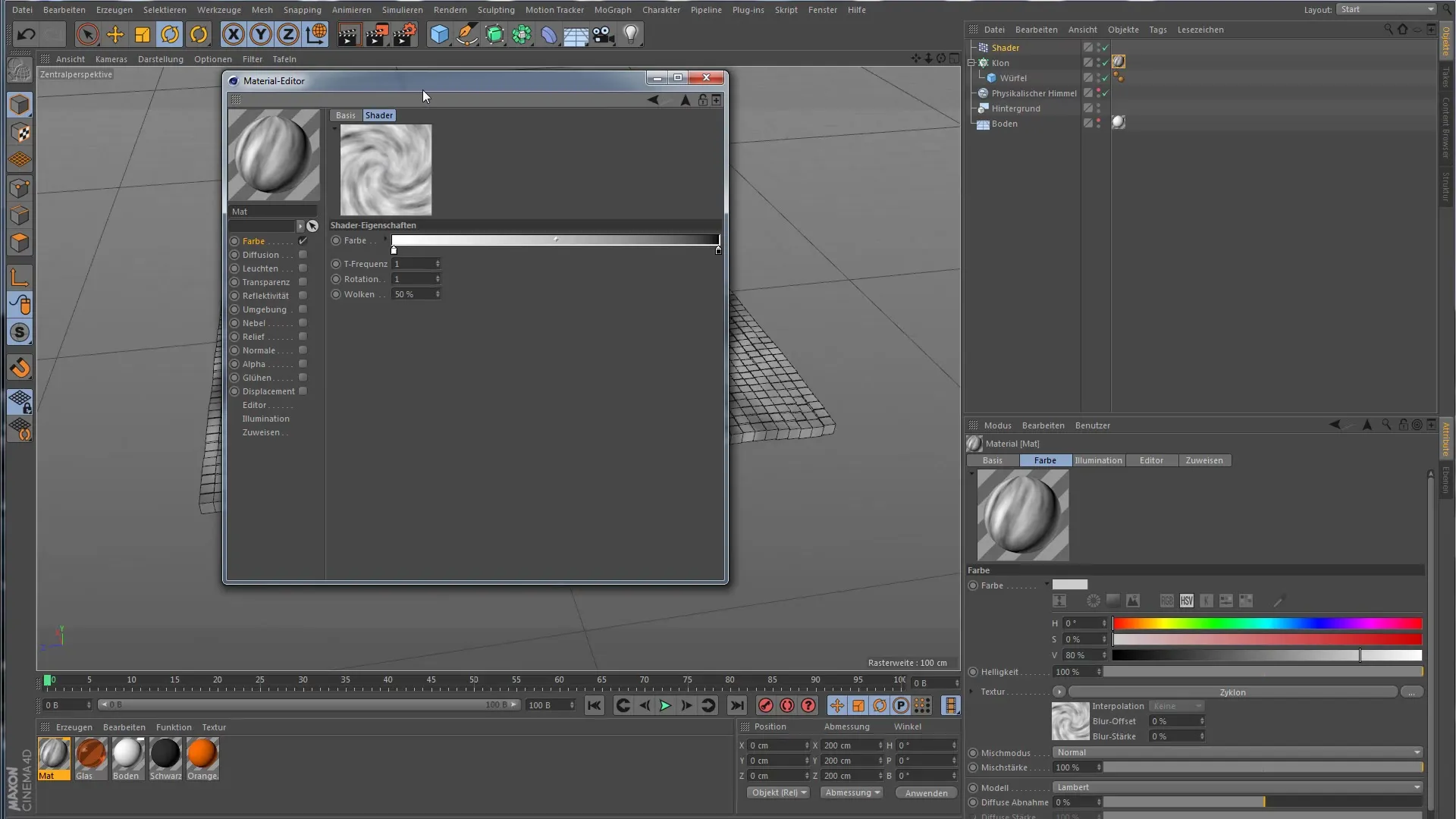
Justering av tekstur og animasjon
For å gjøre bevegelsen til klonene mer synlig kan det være nødvendig å intensivere gråtonene i teksturen. Øk kontrasten og juster innstillingene etter behov. Du kan justere parametrene til de ønskede bevegelsene blir tydelig synlige. Legg til materialet igjen til klonobjektet ditt etter justering for å sjekke resultatene.

Finslipning av effekten
Til slutt kan du ytterligere finjustere effekten ved å legge til en forsinkelseseffekt. Dette gir mer smidighet til animasjonen og gjør bevegelsene til klonene mer tiltalende og realistiske. Lek med parameterverdiene for å oppnå det perfekte utseendet og følelsen for animasjonene dine.

Oppsummering – Shader-effektor i Cinema 4D for kreative animasjoner
Shader-effektoren i Cinema 4D er et mektig verktøy for dynamisk å transformere kloner avhengig av teksturer. Med de beskrevne trinnene kan du lage egne shaderne, justere projeksjonsfunksjonen og til og med bruke animerte teksturer for å gi prosjektene dine mer liv.
Vanlige spørsmål
Hvordan lager jeg en shader for klonene mine?Du lager en shader i Cinema 4D ved å opprette et nytt materiale i materialredigeringsverktøyet og lime inn ønsket tekstur.
Hvordan fungerer gråtonestyringen i shader-effektoren?Gråtonene i teksturen bestemmer hvor sterkt transformasjonen på klonene brukes: Svart betyr ingen endring, hvit betyr full anvendelse av verdien.
Kan jeg bruke animerte teksturer i shader-effektoren?Ja, du kan bruke animerte teksturer eller videoer i shader-effektoren for å oppnå dynamiske effekter.
Hvilke teksturprojeksjonsinnstillinger er optimale for shader-effektoren?For shader-effektoren er "flate"-projeksjonen ofte den mest effektive, for å sikre at teksturen påføres korrekt på klonene.
Hvordan kan jeg gjøre bevegelsene til klonene mine smidigere?Ved å legge til en forsinkelseseffekt kan du gjøre bevegelsen til klonene mykere og mer behagelig.


